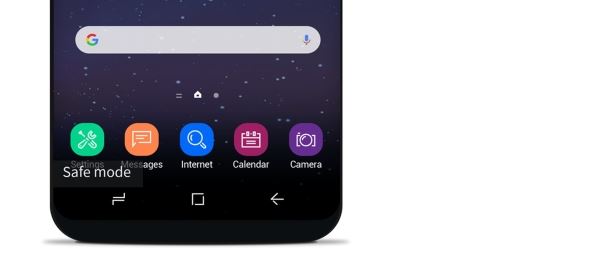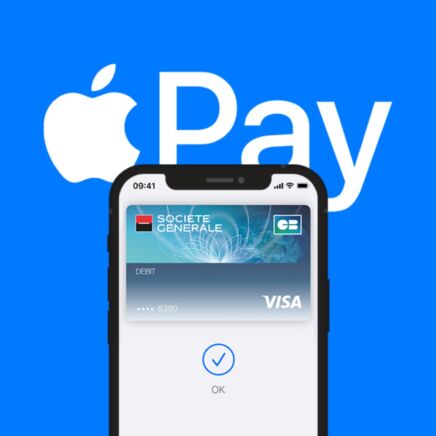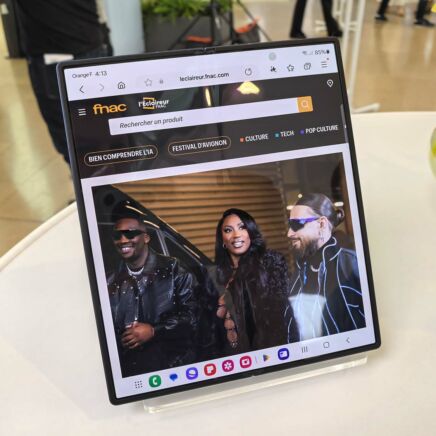Votre appareil semble présenter quelques dysfonctionnements et vous ne savez pas comment les résoudre.
Parfois ils sont sans gravité et peuvent être solutionnés très simplement et sans que vous n’ayez besoin de vous déplacer en SAV ou d’appeler la hotline.
Découvrez quelques astuces et conseils, qui peuvent vous aider à régler ces petits tracas sur votre appareil smartphone ou tablette Android.
Que faire si :
L’appareil se comporte bizarrement depuis quelque temps.
Passez-le en mode sans échec ou mode sécurisé, pour identifier un problème dû à une application.
Le mode sécurisé va désactiver certaines des applications que vous avez installées, ceci afin d’éviter qu’elles ne perturbent le fonctionnement de l’appareil. Il vous suffit ensuite de comparer le fonctionnement de l’appareil en mode normal et en mode sécurisé.
Safe mode s’affiche alors en bas à droite de l’écran d’accueil.
Pour redémarrer votre appareil en mode sécurisé il faut :
- Appuyez et maintenez le bouton POWER, comme pour l’éteindre
- À l’écran appuyez longuement sur bouton ÉTEINDRE qui s’affiche,
- À ce moment un message vous demande la confirmation du passage en « Safe Mode ».
- Appuyez sur OK (selon l’appareil il va basculer en mode Safe Mode ou redémarrer et passer ensuite dans ce mode)
Pour sortir du mode Safe Mode, il suffit de redémarrer normalement l’appareil.
Remarque certaines marques ont leur propre façon d’activer le Safe mode par exemple pour les Samsung* :
- Éteignez le téléphone
- Appuyez sur le bouton POWER pour l’allumer
- Lorsque s’affiche le logo Samsung seul, appuyez et maintenez VOLUME BAS jusqu’à ce que le système démarre totalement.
* Les derniers appareils Samsung permettent de passer l’appareil en Safe mode de la même façon que sur les autres appareils Android.
J’ai des problèmes de connexion(s) au réseau mobile.
Si vous avez des problèmes de connexion Internet et MMS avec un opérateur mobile, vérifiez ou reconfigurez les paramètres APN de l’opérateur.
Allez dans Paramètres > Réseaux > Plus > Réseaux Mobiles > Nom des Points d’accès et complétez les paramètres avec les réglages de l’opérateur.
Pour les trouver sur Google par exemple faites une recherche avec les mots clés Paramètres APN Internet + MMS (le nom de l’opérateur)
J’ai des problèmes de Wi-Fi / Bluetooth.
Voici quelques possibilités à contrôler :
- Assurez-vous que vous n’avez pas activé ou que l’appareil ne se trouve pas en mode économie d’énergie, ce qui coupe alors le WiFi ou le Bluetooth pour préserver la batterie,
- Redémarrer l’appareil,
- Désactiver et réactiver le Wi-Fi ou le Bluetooth,
- Passer l’appareil en mode avion quelques secondes.
En recours, réinitialisez les paramètres réseau :
- Allez dans Paramètres > Sauvegarde et réinitialisation > cliquez sur Réinitialisation des paramètres réseau > cliquez sur le bouton « Réinitialiser les paramètres »
Ma carte SD n’est pas lue ou reconnue.
- Si la carte est neuve, il est conseillé de la reformater
- Retirez-la et contrôlez-la sur un ordinateur par exemple.
- Testez une autre carte fonctionnelle sur le smartphone ou tablette Android pour vous assurer que le problème ne vient pas de l’appareil.
- Retirez-la et nettoyez la surface de la carte SD
L’appareil n’est pas reconnu par l’ordinateur.
Testez avec un autre câble USB, évitez les câbles USB de marque inconnue ou de faible qualité.
Pour Windows, il faut que les pilotes se chargent correctement et totalement, c’est parfois long et demande de connecter parfois deux ou trois fois l’appareil à Windows.
Sur Mac, il faudra installer y installer une application comme Android File Transfer. Que vous pouvez trouver sur le site android.com.
Maintenant que les pilotes ou l’application sont installées et chargées, votre appareil ne va pas forcément fonctionner comme une clé USB quand vous le connectez à l’ordinateur, il existe différents modes de connexion :
- Le mode « Périphérique multimédia » (MTP) ce mode permet d’accéder aux dossiers et d’échanger des fichiers avec l’ordinateur.
- Le mode « Appareil photo » (PTP), permet à l’appareil se comporter comme un appareil photo, mais depuis l’ordinateur on n’accède qu’au dossier où sont stockées les photos.
- Il y a également sur certains appareils la possibilité de ne l’utiliser qu’en mode recharge USB.
Quand vous connectez l’appareil à l’ordinateur, faites glisser le tiroir des raccourcis vers le bas et vérifiez que l’appareil est bien sur le mode que vous souhaitez.
Parfois les problèmes de connexion à un ordinateur sont dus à l’entrée de la prise USB qui est peut-être tout simplement obstrue par les poussières ou quelque chose qui empêche la parfaite connexion du câble USB. Regardez si l’intérieur de la prise USB de votre appareil Android est propre. Si des éléments obstruent la prise USB avec une épingle ou un trombone délicatement, retirez ce qui obstrue la prise.
L’appareil ne charge pas.
L’entrée de la prise USB est peut-être tout simplement obstrue par les poussières ou quelque chose qui empêche la parfaite entrée du connecteur USB. Regardez si l’intérieur et propre, nettoyez sinon délicatement avec une épingle ou un trombone de façon à retirer ce qui obstrue la connexion USB.
Testez avec un autre câble USB, évitez les câbles USB de marque inconnue ou de faible qualité.
Vérifiez le fonctionnement du chargeur ou testez l’appareil sur un autre chargeur ou une autre prise secteur.
Évitez les chargeurs d’autres marques que celui de votre appareil ou choisissez des chargeurs de qualité.
L’appareil ne démarre plus du tout.
Dans un 1er temps, revoir les mêmes astuces que pour l’appareil ne charge pas, la cause est peut-être la même.
Si la batterie est amovible, la retirer quelques secondes puis la batterie en place.
Essayer une décharge d’alimentation, en faisant faire un appui long sur le bouton power (10 secondes)
Essayer, cette technique qui consiste à appuyer sur le bouton de mise en marche pendant que vous le branchez au secteur, comme pour le charger. Attendez quelques minutes pour voir si l’appareil fonctionne.
J’ai des problèmes avec Google Play.
Lorsque le Google Play ne fonctionne pas correctement, c’est souvent à cause d’un problème de cache corrompu ou d’historique. On va alors vider le cache et l’historique.
- Allez dans Paramètres / Applications / Onglet « Toutes » / Google Play Store / Clic sur Vider le cache et effacer les données.
- Dans l’application Play Store, allez dans Paramètres / Effacer historique recherches local.
- Redémarrer l’appareil.
Les téléchargements sont impossibles.
Vérifiez que vous avez assez d’espace de stockage libre
Sinon essayez dans Paramètres / Applications / onglet Toutes / Gestionnaire de téléchargement.
Redémarrer l’appareil.
Quelques conseils, car mieux vaut prévenir que guérir
• Pensez à éteindre et redémarrer votre appareil une fois par semaine ; ceci permet de supprimer les fichiers temporaires et de vider les caches de fichiers inutiles.
• Le laisser se décharger totalement une fois par mois (même si on vous dit que ce n’est pas nécessaire, la théorie et la pratique ne se rejoignent pas toujours),
• N’installez n’importe quoi, depuis n’importe quel site,
• Lisez les avis sur les applications avant de les installer,
• Ne vous précipitez pas sur les mises à jour système, mais attendez plutôt 24h à 72h avant de l’appliquer en vous informant avant qu’elle n’a pas causé de problèmes à d’autres utilisateurs (c’est rare, mais ça arrive parfois des mises à jour à problème),
• Faites des sauvegardes et des synchronisations régulières de vos données, sur un cloud et sur ordinateur
• Ne surchargez pas l’appareil en applications et faire correspondre l’usage aux possibilités de l’appareil (un appareil 1er prix ne tiendra pas longtemps ou sera instable si on lui demande de faire fonctionner des applications trop puissantes),